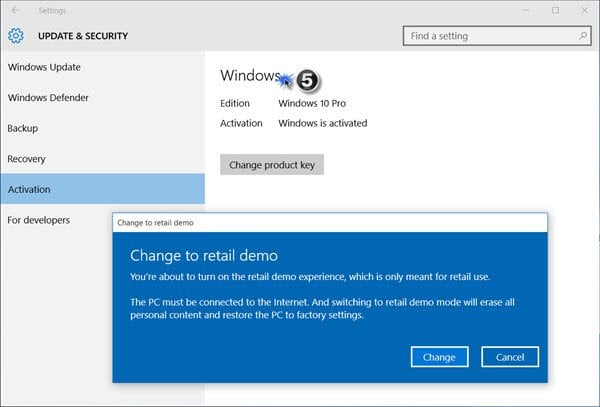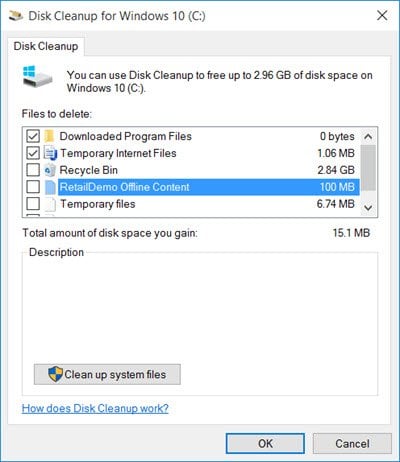
Windows 10 incluye un modo de experiencia Demo de venta al por menor . Esta característica básicamente es útil y está pensada para el personal de las tiendas minoristas que desean hacer demostraciones de Windows 10 a los clientes.
NOTA: Esta entrada es sólo para fines de información , y nosotros no le aconsejamos que active o intente este modo de demostración de venta al por menor, ya que eliminará todos sus ajustes de usuario y contenido personal.
Modo de demostración de Windows 10 Retail
La demostración de Windows 10 Retail básicamente ofrece a los clientes un resumen de las características que el nuevo sistema operativo tiene para ofrecer.
Para ver la experiencia Retail Demo, abra la aplicación Windows 10 Settings app > Update & Security > Activation.
Ahora haga clic en » Windows » 5 veces, y verá un recuadro azul que le preguntará si desea Cambiar a demostración de venta .
Al hacer clic en el botón Cambiar se iniciará la demostración al por menor – PERO como se mencionó anteriormente, se eliminarán todos los ajustes y datos de usuario, e incluso se restaurará el equipo a los ajustes de fábrica. Por lo tanto, desea hacer clic en Cancelar y salir.
Los minoristas que tengan una cuenta válida pueden ver la demostración de la aplicación en WindowsRetailDemo.com .
Eliminar la demostración de Windows 10 Retail
Mientras utilizaba la herramienta de Liberador de espacio en disco en Windows 10, noté esta entrada – RetailDemo Offline Content .
Por lo tanto, si desea eliminar esta Demo para minoristas y ahorrar espacio en disco, utilice la utilidad Liberador de espacio en disco integrada. Esto borrará 100MB de espacio en disco!
Los comentaristas dicen: No puede usar el Liberador de espacio en disco de Windows para eliminar el contenido sin conexión de la Demo de ventas al por menor. Requiere una contraseña. La contraseña de la cuenta Retail Demo Admin es trs10 .
Contenido Relacionado
[pt_view id=»1047b4eroy»]